AdMob・AdSense『シンガポールの税務情報をご提出ください』への対応方法

ZennでAdMobの情報を一通り網羅できる本を出しました。
気になる方は購入の上読んでみて下さい。
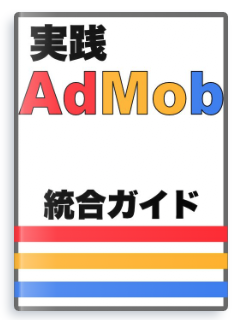
Google AdMobやGoogle AdSenseで以下の警告が2023年末ぐらいから表示されるようになりました。

『お支払いが遅れることなく、税金の源泉徴収も適切に行われるようにするために、出来る限り早急にシンガポールの税務情報をご提出ください』と表示されます。
『この表示はシンガポールと日本が条約を結んでいて、外国から日本へ送金される時に海外と日本の両方から源泉徴収されてしまい二重課税となってしまうことへの対応のようです。なので日本での納税者ですよと税務署からの書類を付けて証明するとどちらかが源泉徴収されなくなるということだそうです』
広告収益をきちんと受け取りたい場合は手続きを行いましょう。
より詳しく知りたい方はこちらごご覧下さい。
Googleヘルプページ。
この画面が表示されていない場合はGoogle AdMobでもGoogle AdSenseでも左メニューから『お支払い』を選択して下さい。
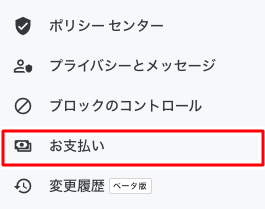
『お支払い』画面を開くと設定してない場合、赤枠で表示されます。
お支払い画面が開けない時があります。
それはSafariやGoogle Chromeでサイト超えのトラッキングを防ぐを『オン』にしていると見ることができなくなります。

Safariの場合は『Safari』→『メニューバー』→『設定』→『プライバシー』です。
上にあるのでチェックを外して下さい。
これで画面が開けるようになっています。
目次
1.居住者証明書交付請求書を提出する
まず最初に居住者証明書交付請求書を記入して税務署に提出する必要があります。
完成した書類をスキャナーで読み込んでPDFで添付して手続きする必要があるので居住者証明書交付請求書がない場合はGoogleからの手続きホームに進まない方が良いです。二度手間になってしまいます。
居住者証明書交付請求書が完成している方は、2へ進んで下さい。
シンガポールに提出する税務上の居住地を証明するために必要な公的証明書は国税庁の『居住者証明書交付請求書』となります。
地元にある税務署に提出して下さい。
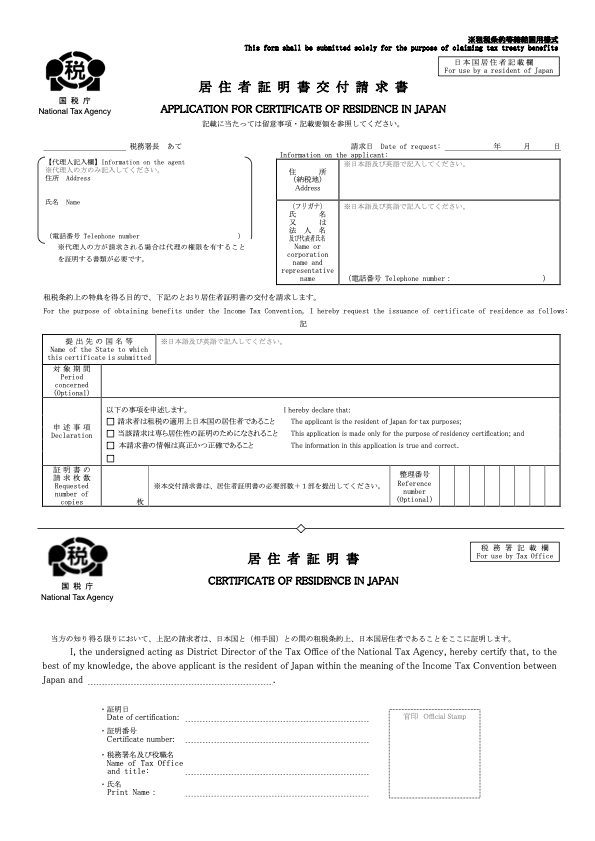
申請用紙はこのような内容になります。
国税庁の公式サイトから『居住者証明書交付請求書』をダウンロードして記入します。
パソコンで記入するタイプと手書きタイプがあります。パソコンから記入するフォーマットは以下からダウンロードして下さい。
★居住者証明書の具体的な説明はこちらを参照して下さい。
※居住者証明書交付請求書で1番ハマった点は単純にPDFをどうやって適切に入力できるかでした笑
Macに色々ソフトを入れてもダメでX(旧Twitter)で嘆きを呟いていたら、通りすがりの方から的確なアドバイスをいただきました。
Adobe Acrobat Readerを使って下さいと。
本当にあっさりと適切な文字入力ができました!感謝!
無料分でも十分入力できました。
記入方法
記入方法は以下のようになります。
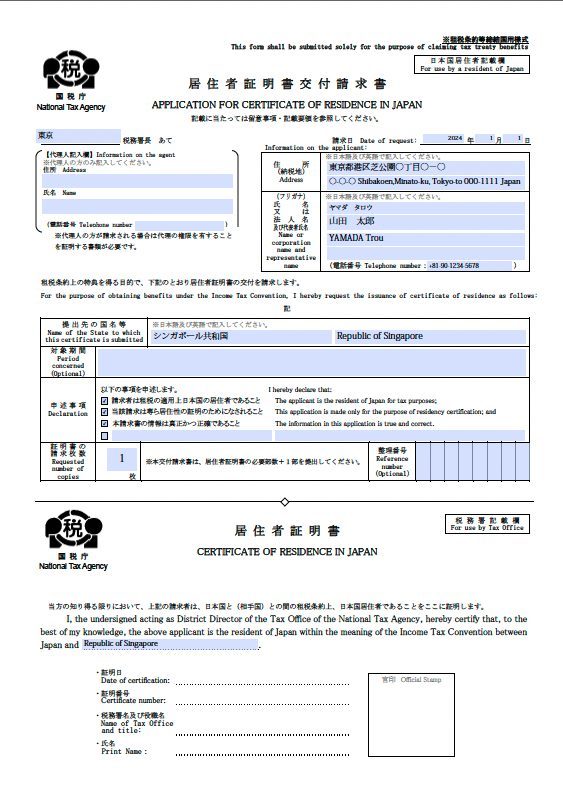
記入説明
- 〇〇税務署長あて:『自分の提出する税務署の名前』を記入して下さい。
- 請求日:『2024年◯月◯月』などと提出する日付を記入して下さい。
- 住所:『住所はGoogle AdMobやAdSenseに登録している住所を記入します』
1行目に日本語での住所、2行目に英語で変換した英語表記の住所を記入して下さい。
検索しても色々出てくるとは思いますがこちらでも変換できました。 - 名前:名前の入力は1行目に『カタカナ』を記入して下さい。
2行目に『漢字』で記入します。
3行目に『ローマ字』で記入します。記入の仕方は『YAMADA Trou』のように名前の最初まで大文字であとは小文字で記入して下さい。 - 電話番号:海外で表示する日本の番号は『+81』となります。したがって記入する場合は090なら90、080なら80となります。
記入例は『+81-90-1234-5678』のような記述になります。 - 提出先の国名等:書き方は左側に『シンガポール共和国』と記入して右側は英語で『Republic of Singapore』と記入します。
- 申請事項:チェックを上から3箇所チェックを入れて下さい。
- 証明書の請求枚数:1枚でいいので『1』枚と記入して下さい。
- 下の『居 住 者 証 明 書』 の 当方の知り得る限りにおいて〜始まる欄があります。
そこの最後のJapan and の後に『Republic of Singapore』と記入して下さい。
こちらで記入は終わりです。
提出方法
※税務署へ提出する時の注意点です。
- 免許証やマイナンバーカードなどのように『顔写真と現住所が記載されている物をどれか1つ持って行って下さい』税務署でコピーをとる必要があるためです。
- 居住者証明書交付請求書は『同じ用紙が2枚必要です』1枚は税務署で保管用ともう1枚が自分用となります。
- 他の方の記事を見ると当日に発行してもらったケースもあるみたいですが、自分の場合は1日かかりました。時と場合によるのでその時の状況に左右されると思います。
また自分はやったことないのでわかりませんが郵送だと時間がかかるみたいです。 - 今回の申請内容はよくあるケースではありません。税務署の職員の方も割と困惑してます。なので色々聞かれると思いますがその都度適切に返答して下さい。
一応事前に行く税務署で持っていく物の確認電話などをするのが良いと思います。
受け取り方法
日をまたいで受け取る時は『顔写真と現住所記載の免許証やマイナンバーカード』などを持っていって下さい。
身分確認をされます。
2.税務情報の追加の入力方法
Google AdMobかGoogle AdSenseのお支払い画面を開いて下さい。

『税務情報の追加』をクリックして入力画面へと進みます。
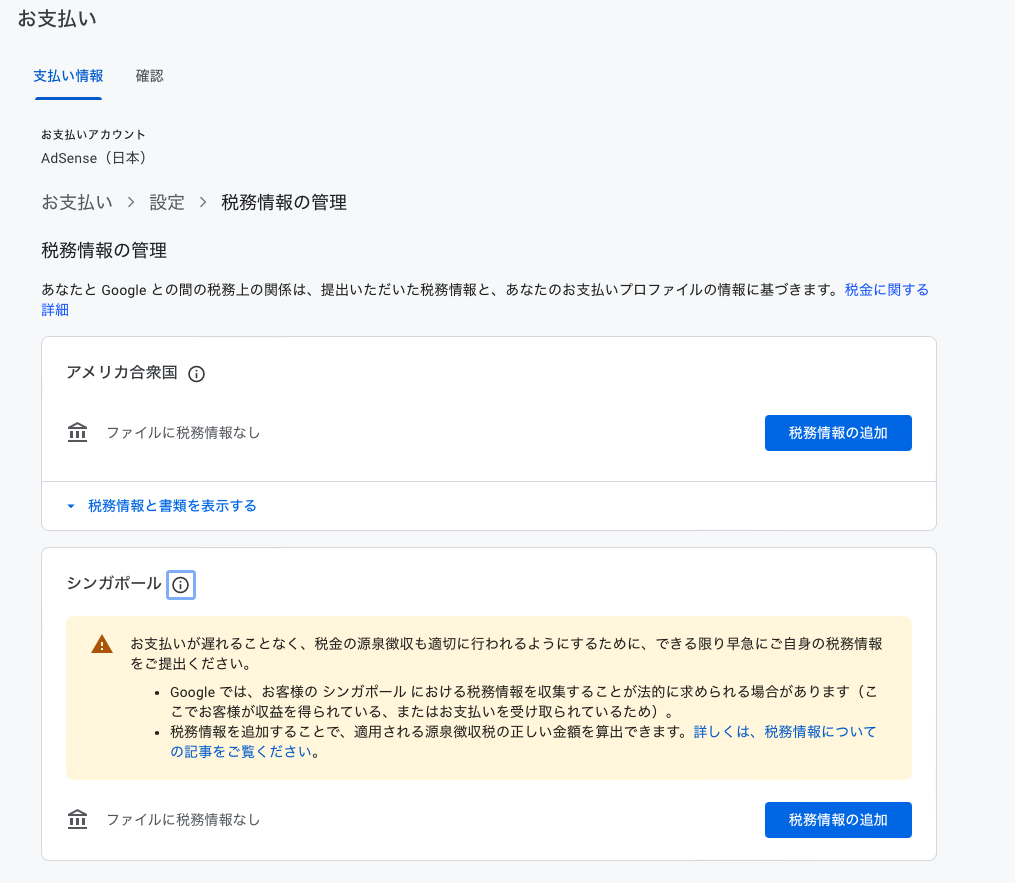
お支払い画面を開くと『アメリカ合衆国』と『シンガポール』が表示されます。
今回は『シンガポールの個人での』手続きを行った内容を記述します。
それ以外の申請方法はわからないので調べてみて下さい。
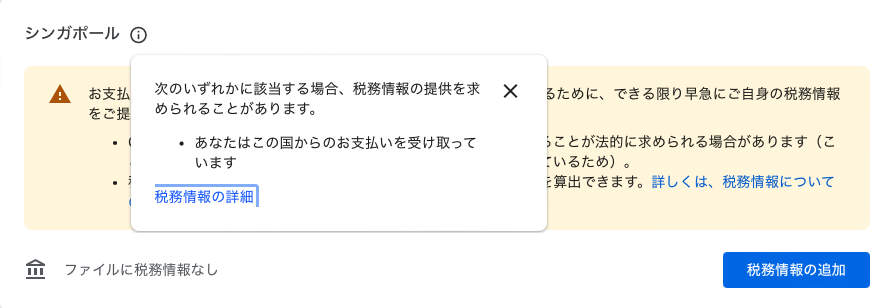
シンガポールの文字の隣りのiをクリックすると詳細が見れます。
確認したい場合はクリックして詳細を読んで下さい。
こちらになります。
確認ができたら『税務情報の追加』をクリックして下さい。
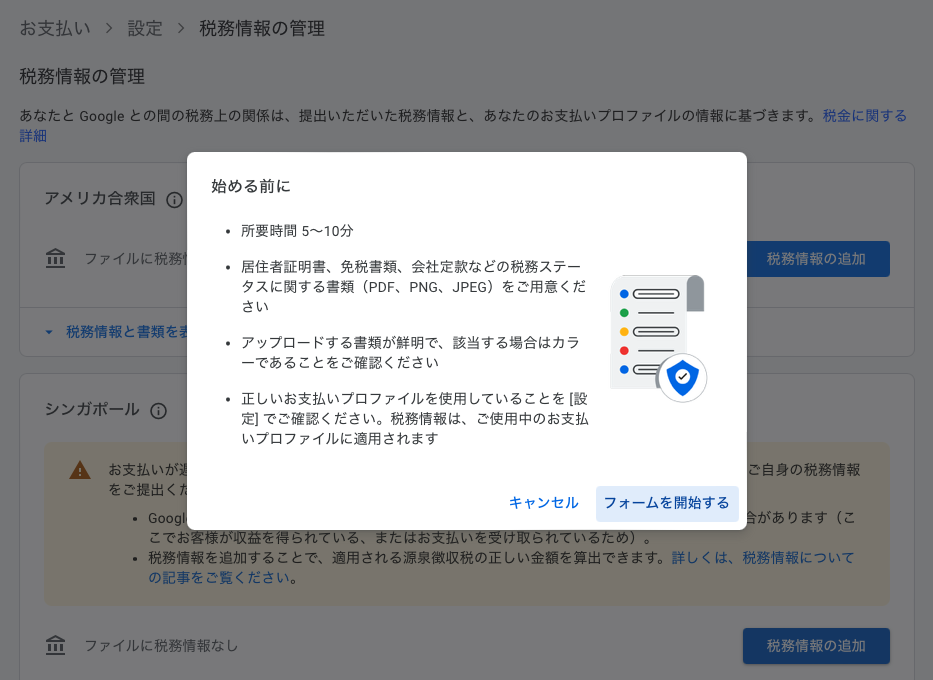
『始まる前に』という画面が出てきます。
簡単な説明内容になるので読んだら『フォームを開始する』をクリックして下さい。
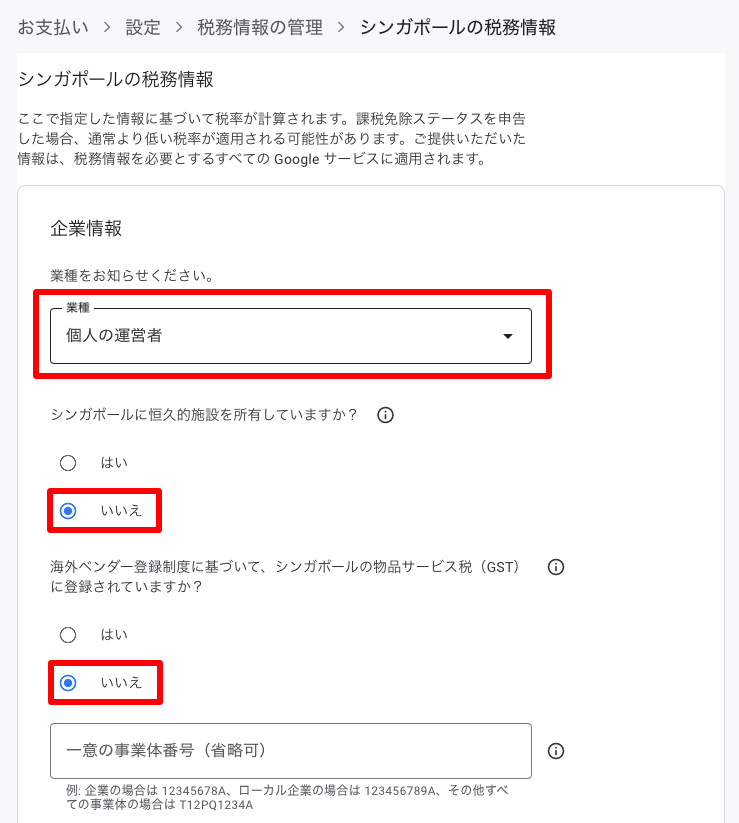
企業情報というのが表示されます。
・業種の選択欄から『個人の運営者』を選択して下さい。
・シンガポールに恒久的施設を所有していますか?では『いいえ』にチェックして下さい。
・海外ベンダー登録制度に基づいて、シンガポールの物品サービス税(GST)に登録されていますか?『いいえ』をチェックして下さい。
・一意の事業体番号(省略可)は入力しません。
このように入力しましたが、自分の業種に沿った申請をして下さい。
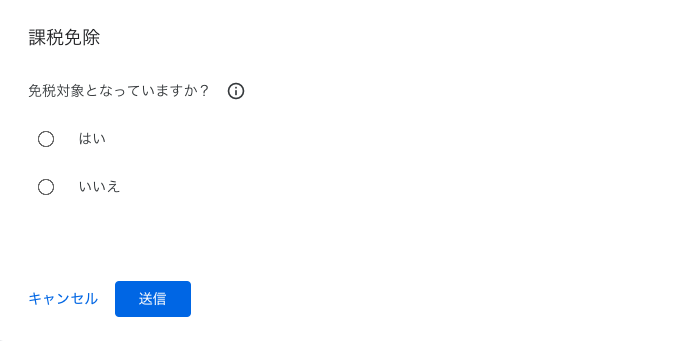
次に課税免除の欄ですが、免税対象となっていますか?で『はい』を選択して下さい。
税務上の居住地欄が出てきます。
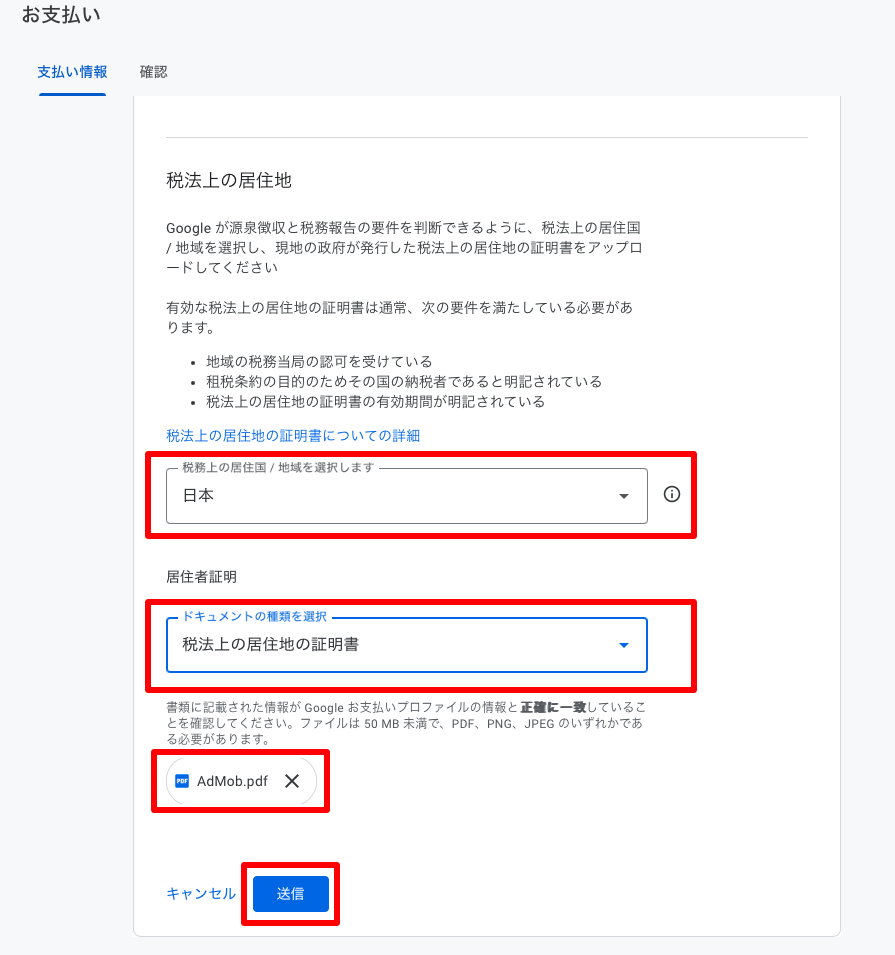
税務上の居住地画面が表示されます。
・税務上の居住国/地域を選択しますという欄では『日本』を選択して下さい。
・ドキュメントの種類を選択欄で『税法上の居住地の証明書』を選択して下さい。
・添付ファイルはプリンターのスキャナー機能で読み込んでPDF形式にしたものを選択しました。
全て選択できたら『送信』をクリックして下さい。
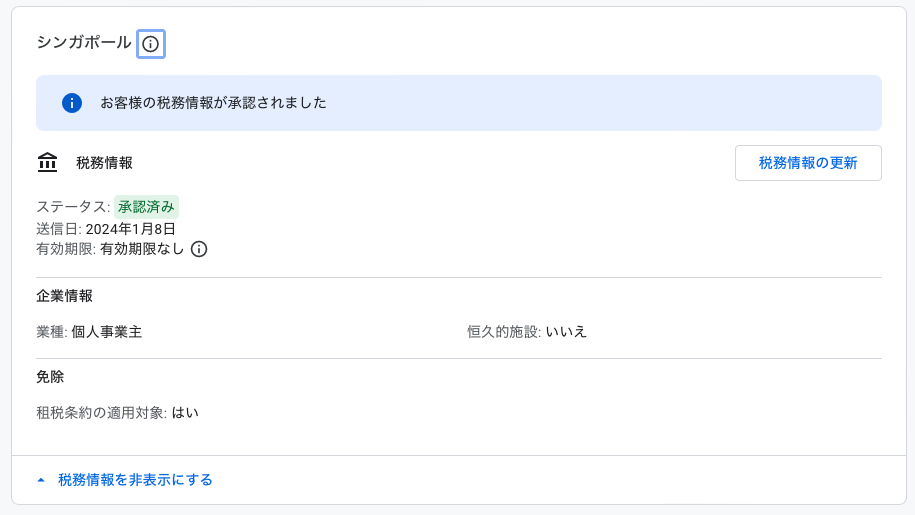
『お客様の税務情報が承認されました』と表示されます。
承認というよりは登録が済んだと認識した方が良いのかなぁと思ってます。
他の方の記事を見ると2023年12月の時は『有効期限』の入力欄がありましたが、2024年1月になるとその欄はありませんでした。
よくあるころころ変更された点なのだと思います。
自分はGoogle AdMobとGoogle AdSenseを両方使っているのですが、同一IDアカウントなのでどちらかでこの手続きを行うと片方も反映されています。
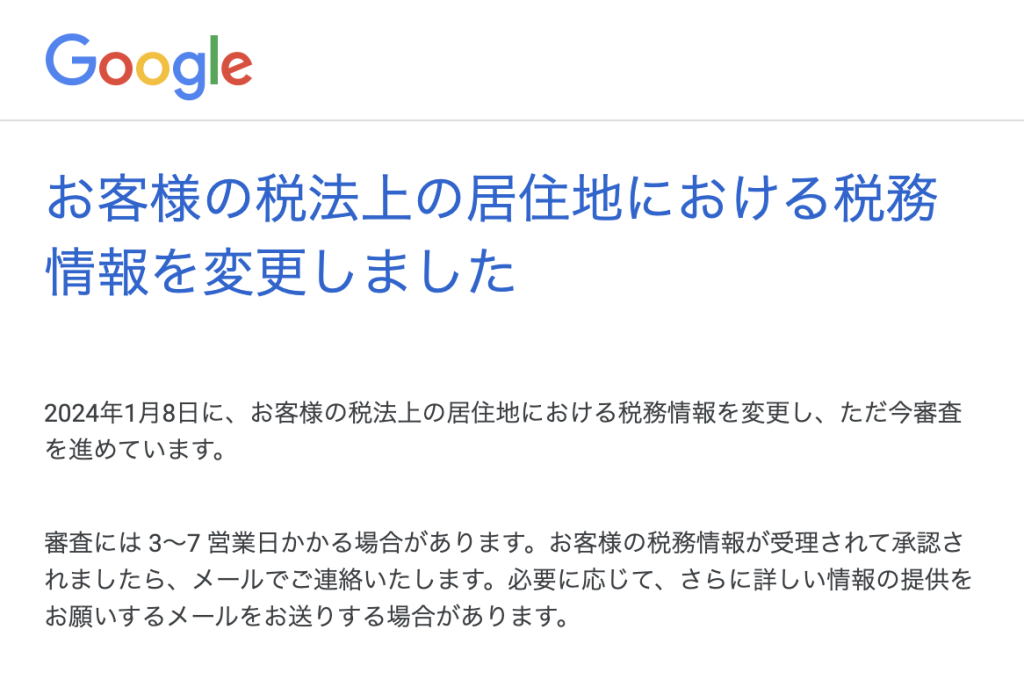
Google AdMob、Google AdSenseに登録しているメールアドレスでもメール確認してみて下さい。
『お客様の税法上の居住地における税務情報を変更しました』という文言のメールが来ているはずです。
ただ今審査を進めています。審査には3〜7営業日かかる場合がありますと記載されているのでここできちんと承認されたかどうかの確認ができると思います。
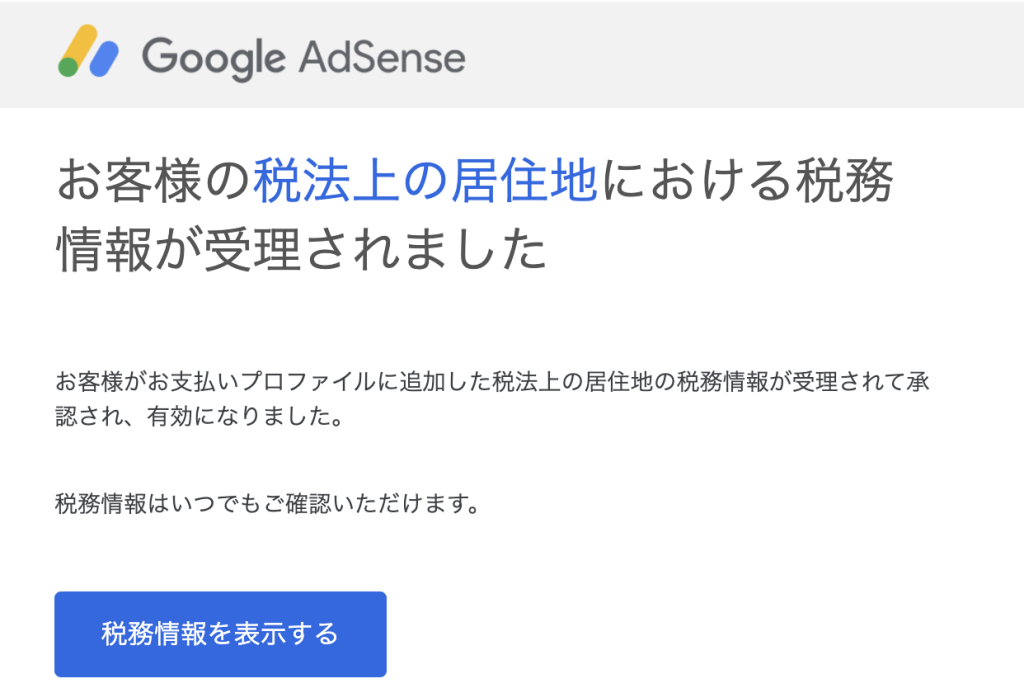
『税法上の居住地における税務情報が受理された』完了メールは申請してから10日後に届きました。
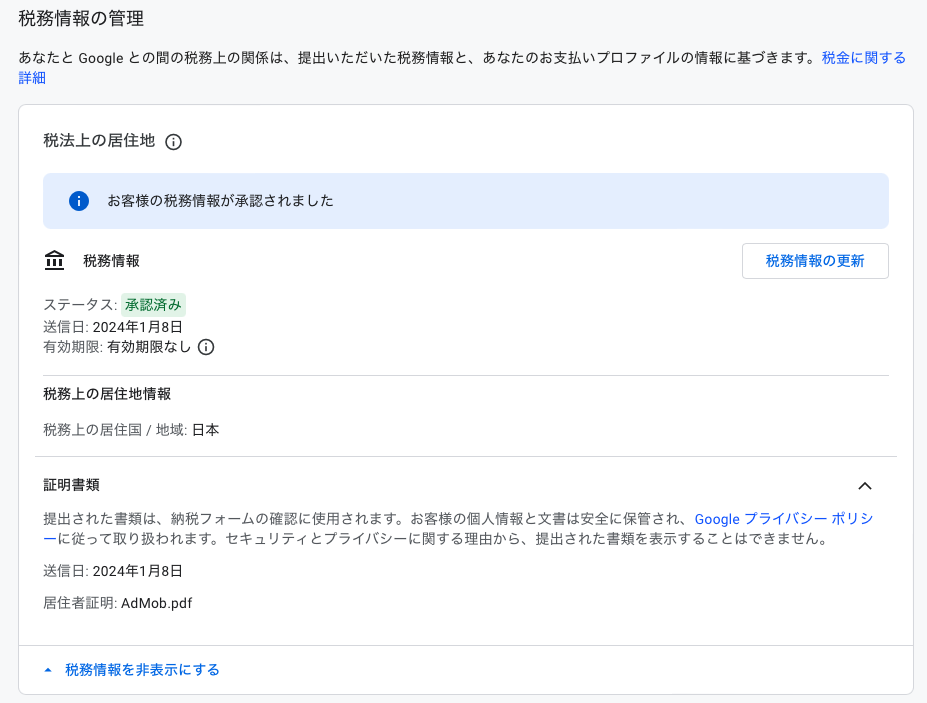
こちらはお支払い画面から見た詳細画面です。
有効期限がやはりなしなのでこちらが変更点だと思います。
3.参考
- Googleアドセンス「シンガポールの税務情報を提出」とは?原因と対処方法を解説
- アドセンス【シンガポール税務情報】の居住者証明書の提出方法
- 【シンガポールの場合】居住者証明書の請求方法
- Adobe Acrobat ReaderPDF入力ソフト


